

بقلم Adela D. Louie, ، آخر تحديث: December 18, 2019
هناك حالات عندما نستخدم Google Chrome على جهاز Mac الخاص بنا ، فقد أغلقنا عن طريق الخطأ علامة تبويب نستخدمها. في هذه المرحلة ، قد يكون هذا محبطًا بعض الشيء خاصةً إذا كانت علامة التبويب هذه تحتوي على معلومات نحتاجها وللأسف لا يمكننا تذكر عنوان موقع الويب. هذا هو السبب في هذا المقال ، سوف نعرض لك كيفية إعادة فتح علامة تبويب مغلقة على نظام Mac باستخدام متصفح جوجل كروم الخاص بك.
الآن ، هناك بالفعل الكثير من الطرق حول كيف يمكنك ذلك أعد فتح علامة تبويب مغلقة على جهاز Mac الخاص بك. ستختلف العملية فقط اعتمادًا على متصفح الويب الذي تستخدمه. لذلك إذا كنت تريد أن تعرف كيف يمكنك القيام بذلك ، فاستمر في قراءة هذه المقالة وستستفيد بالتأكيد من المعلومات.
الجزء 1: كيفية إعادة فتح علامة تبويب مغلقة في Google Chromeالجزء 2: كيفية إعادة فتح علامة تبويب مغلقة على متصفحات الإنترنت الأخرىالجزء 3: كيفية إدارة Google Chrome على جهاز Macالجزء 4: الخاتمة
هناك طرق حول كيفية إعادة فتح علامة تبويب مغلقة في Google Chrome. فيما يلي الطرق التي يمكنك اتباعها.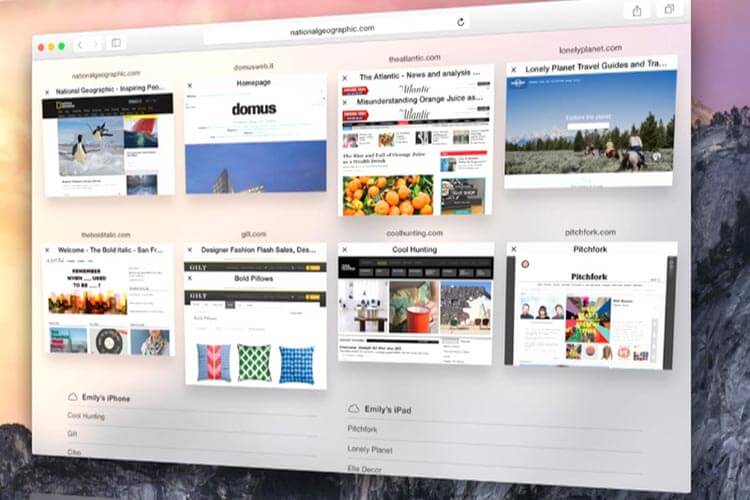
الطريقة رقم 1: إعادة فتح علامة التبويب المغلقة على Google Chrome باستخدام اختصارات لوحة المفاتيح
إذا كنت تريد القيام بهذه المهمة بسرعة حقيقية ، فإليك ما ستحتاج إلى القيام به.
الطريقة الثانية: إعادة فتح علامة تبويب مغلقة في Google Chrome باستخدام صفحة علامة تبويب جديدة
هنا ، ستتمكن من إعادة فتح علامة تبويب مغلقة على Google Chrome في صفحة علامة تبويب جديدة. إليك ما عليك القيام به.
NOTE: ستعمل هذه الطريقة بالفعل على جميع إصدارات Google Chrome.
الطريقة رقم 3: إعادة فتح علامة تبويب مغلقة باستخدام Windows انقر بزر الماوس الأيمن
بالنسبة إلى متصفحات Google Chrome التي تعمل بالفعل على جهاز كمبيوتر يعمل بنظام Windows. كل ما عليك فعله لإعادة فتح علامة تبويب جديدة هو النقر بزر الماوس الأيمن فوق إطار النافذة الموجود أعلى شريط الأدوات مباشرةً. بعد ذلك ستتمكن من رؤية قائمة منبثقة تظهر على شاشتك. من هناك ، امض قدمًا وابحث عن خيار "إعادة فتح علامة التبويب المغلقة" وانقر فوقه.
إذن ، هذه هي الطرق حول كيفية إعادة فتح علامة تبويب مغلقة على متصفح Google Chrome.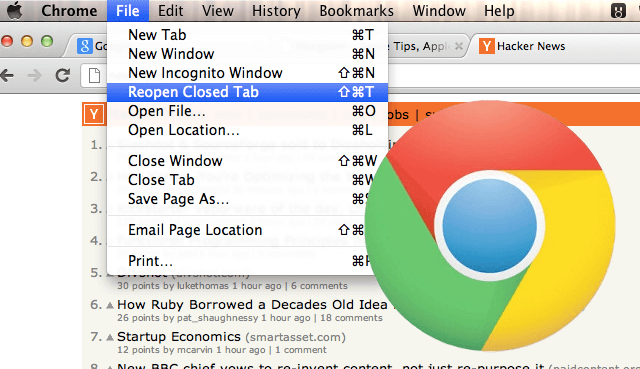
كما ذكرنا سابقًا ، قد تختلف الطريقة الخاصة بكيفية إعادة فتح علامة تبويب مغلقة وفقًا للمتصفح الذي تستخدمه. ونظرًا لأنك تعرف بالفعل كيف يمكنك القيام بذلك على متصفح Google Chrome ، فدعنا نمضي قدمًا ونعرض لك خطوات المتصفحات الأخرى التي قد تكون لديك وربما تستخدمها على جهاز الكمبيوتر الخاص بك.
المتصفح رقم 1: أعد فتح علامة تبويب مغلقة في متصفح Mozilla Firefox
لكي تتمكن من إعادة فتح علامة التبويب المغلقة مؤخرًا على Mozilla Firefox ، ما عليك سوى المضي قدمًا والنقر بزر الماوس الأيمن فوق شريط علامات التبويب ثم المضي قدمًا واختيار "تراجع عن إغلاق علامة التبويب" من القائمة المنبثقة التي ستظهر في شاشة. أو يمكنك أيضًا الضغط على اختصار لوحة المفاتيح Ctrl + Shift + T وهذا سيفتح معظم علامة التبويب التي تم إغلاقها على Firefox. وإذا كنت ستضغط على هذا باستمرار ، فستتمكن من فتح علامة التبويب المغلقة بالترتيب الذي تم إغلاقه.
هناك أيضًا طريقة لتتمكن من إعادة فتح موقع ويب محدد قمت بزيارته على متصفح Mozilla Firefox. لكي تتمكن من القيام بذلك ، ما عليك سوى المضي قدمًا واتباع هذه الخطوات.
بصرف النظر عن الخطوات المذكورة أعلاه ، هناك أيضًا طريقة أخرى لتتمكن من إعادة فتح علامة التبويب المغلقة. هذا عن طريق الوصول إلى السجل الخاص بك. لكي تفعل هذا ، إليك ما ستحتاج إلى القيام به.
بصرف النظر عن هذه الخطوات ، يمكنك أيضًا رؤية محفوظات الاستعراض الخاصة بك في مربع حوار فقط. افعل ذلك باتباع هذه الخطوات.
المتصفح رقم 2: أعد فتح علامة تبويب إغلاق على Opera Mini
لكي تتمكن من إعادة فتح علامة تبويب مغلقة في متصفح Opera Mini ، إليك الخطوات التي تحتاج إلى اتباعها.
يمكنك أيضًا محاولة النقر فوق قائمة Tab الموجودة في الزاوية العلوية اليمنى من شاشة متصفحك ثم النقر فوق خيار "مغلق مؤخرًا". ثم انطلق واختر اسم صفحة الويب التي تريد إعادة فتحها.
وإذا كنت ترغب في إعادة فتح صفحة ويب معينة قمت بعرضها خلال الأسبوع ، فكل ما عليك فعله هو النقر فوق الزر Opera Mini الموجود في الزاوية العلوية اليسرى من شاشتك ثم اختيار "المحفوظات".
بعد ذلك ، ستتمكن من رؤية قائمة المواقع الإلكترونية الأخيرة التي قمت بزيارتها في صفحة السجل. من هنا ، كل ما عليك فعله هو النقر فوق الارتباط الذي تريد إعادة فتحه.
المتصفح رقم 3: أعد فتح علامة تبويب مغلقة في Internet Explorer
الآن ، إذا كنت تستخدم متصفح Internet Explorer ، فإليك الشيء الذي ستحتاج إلى القيام به.
ومع ذلك ، إذا كنت ترغب في إعادة فتح أحدث علامة تبويب مغلقة ، فكل ما عليك فعله هو النقر بزر الماوس الأيمن فوق علامة التبويب ثم اختيار "إعادة فتح علامات التبويب المغلقة". بعد ذلك ، امض قدمًا واختر صفحة الويب التي تريد إعادة فتحها.
يمكنك أيضًا إعادة فتح علامة تبويب مغلقة من صفحة "علامة تبويب جديدة". لكي تتمكن من القيام بذلك ، كل ما عليك فعله هو فتح علامة تبويب جديدة ثم النقر فوق رابط "إعادة فتح علامة التبويب المغلقة" الموجود في الركن الأيسر السفلي من علامة التبويب الجديدة. ثم انطلق واختر علامة تبويب من القائمة المنبثقة التي ستظهر على شاشتك. أو يمكنك أيضًا النقر فوق "فتح كل علامة التبويب المغلقة" لإعادة فتح علامة التبويب التي أغلقتها مؤخرًا.
الناس اقرأ أيضاكيفية البحث عن الصور المشابهة وحذفها على جهاز MacBookكيف تحذف ملفات تعريف الارتباط على جهاز Mac الخاص بك؟
المتصفح رقم 4: أعد فتح علامة تبويب مغلقة في متصفح Microsoft Edge
لإعادة فتح علامة تبويب مغلقة في متصفح Microsoft Edge ، كل ما عليك فعله هو النقر بزر الماوس الأيمن فوق علامة التبويب ثم اختيار "إعادة فتح علامة التبويب المغلقة". يمكنك أيضًا الضغط على اختصار لوحة المفاتيح Ctrl + Shift + T. سيؤدي القيام بذلك بشكل متكرر إلى فتح جميع علامات التبويب التي تم إغلاقها مؤخرًا بالترتيب الذي تم إغلاقه.
NOTE: يجب عليك التأكد من أنك قمت بالنقر بزر الماوس الأيمن فوق علامة التبويب حتى يكون لديك خيار "إعادة فتح علامة التبويب المغلقة". لن ترى هذا الخيار إذا نقرت للتو على المساحة الفارغة في شريط علامات التبويب.
وإذا كنت ترغب في إعادة فتح صفحة ويب معينة من الأسبوع الماضي ، فما عليك سوى المضي قدمًا والنقر على خيار "Hub" من شريط الأدوات الموجود في الزاوية العلوية اليمنى من شاشتك. سيؤدي هذا بعد ذلك إلى الوصول إلى محفوظات الاستعراض الخاصة بك.
ثم انطلق وانقر على أيقونة السجل من الأعلى ثم يمكنك اختيار الفترة الزمنية. من هناك ، يمكنك المضي قدمًا والنقر بسهولة على صفحة الويب التي تريد إعادة فتحها.
يعد Google Chrome أحد أكثر المتصفحات استخدامًا على جهاز Mac الخاص بنا. هذا هو السبب في أنها أفضل فكرة بالنسبة لك لتكون قادرًا على إدارتها. كما تعلم ، لأطول وقت تستخدم فيه متصفحك دون تنظيفه ، فهو في الواقع تتراكم الكثير من البيانات مما يؤدي إلى تشغيلها بشكل أبطأ من المعتاد. هذا هو السبب في أن التنظيف سيكون فكرة رائعة
ولكي تكون قادرًا على القيام بذلك ، كل ما تحتاجه هو ملف PowerMyMac - خصوصية. هذا لأن هذه الأداة لديها القدرة على تنظيف ملفات تعريف الارتباط وعمليات البحث والتنزيلات والزيارات التي قمت بها على متصفحك. هذه أداة بسيطة جدًا لاستخدامها لتنظيف متصفح Google Chrome. لدينا هنا الخطوات السريعة التي يمكنك اتباعها.
الخطوة 1: التنزيل والتثبيت
قم بتنزيل FoneDog PowerMyMac من موقعنا الرسمي على الإنترنت. بمجرد الانتهاء من ذلك ، امض قدمًا وقم بتثبيته على جهاز Mac الخاص بك.
الخطوة 2: اختر مجموعة الأدوات
بمجرد أن تقوم بتثبيت PowerMyMac بنجاح على جهاز Mac الخاص بك ، انطلق واختر "مجموعة الأدوات" من الواجهة الرئيسية للبرنامج.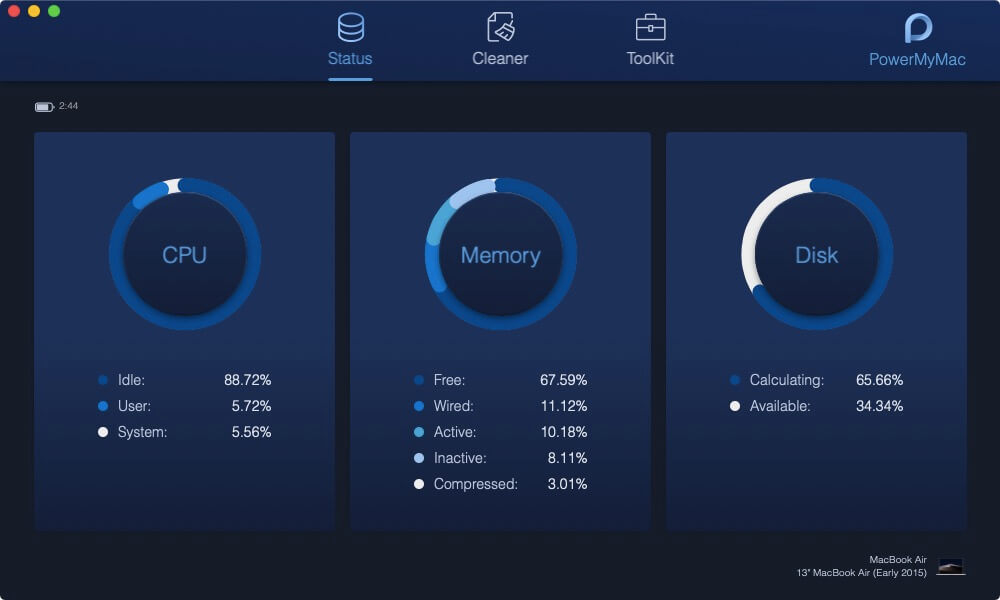
الخطوة 3: اختر الخصوصية
بعد اختيار مجموعة الأدوات ، انطلق واختر خيار "الخصوصية".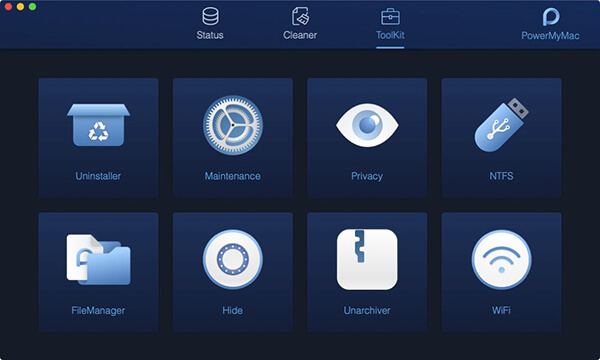
الخطوة 4: فحص الملفات الخاصة بك على المستعرض الخاص بك
بعد ذلك ، انطلق وانقر على زر "Scan" حتى يبدأ PowerMyMac في البحث عن جميع الملفات الموجودة على متصفحك.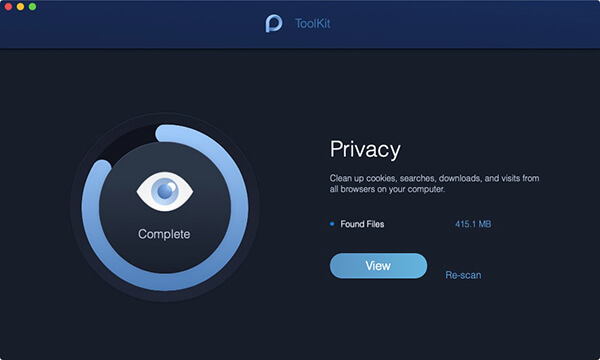
الخطوة 5: اختر المتصفح
بمجرد اكتمال عملية المسح ، يمكنك الآن اختيار المتصفح الذي تريد تنظيفه. لكن أولاً ، انقر فوق الزر "عرض" لترى قائمة بالمتصفحات الموجودة على جهاز Mac الخاص بك. في هذا الخيار ، كل ما عليك فعله هو اختيار "Google Chrome".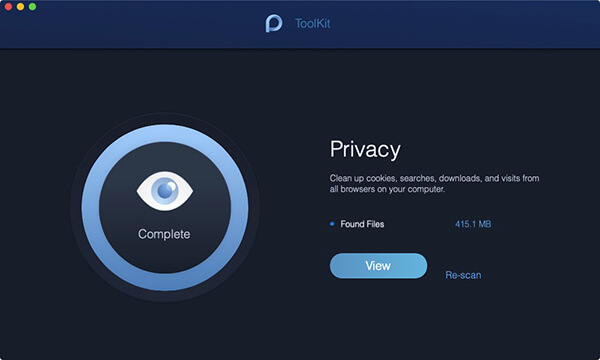
الخطوة 6: اختر الملفات الموجودة في Google Chrome لحذفها
ثم بعد ذلك ، على اللوحة اليمنى من شاشتك ، ستتمكن من رؤية قائمة بالملفات في Google Chrome. من هناك ، كل ما عليك فعله هو اختيار جميع الملفات التي تريد تنظيفها. أو يمكنك أيضًا النقر فوق الزر "تحديد الكل" لاختيار جميع الملفات التي تراها على شاشتك.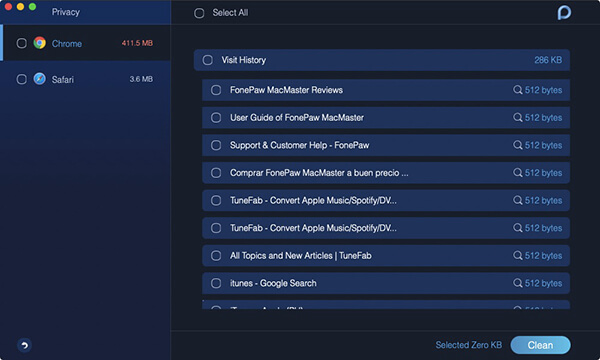
الخطوة 7: التأكيد والتنظيف
بمجرد اختيارك بالفعل للملفات المراد إزالتها ، امض قدمًا وانقر على الزر "تنظيف". ستتمكن بعد ذلك من رؤية رسالة منبثقة على شاشتك تطلب منك تأكيد عملية التنظيف. كل ما عليك فعله هو النقر على "تأكيد" وستبدأ الآن عملية التنظيف.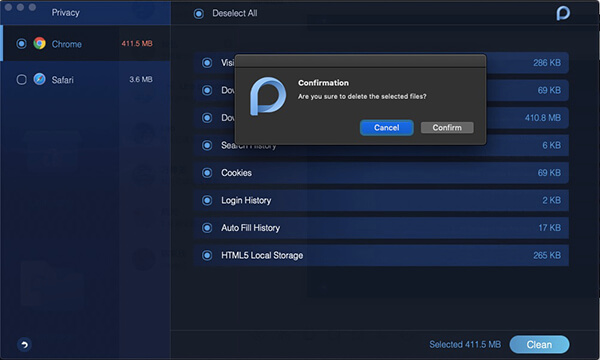
يعد إعادة فتح علامة تبويب مغلقة على Mac أمرًا سهلًا للغاية ولا شك أنه يمكنك القيام بذلك بنفسك. أيضًا ، تعد إدارة متصفحك أمرًا مهمًا أيضًا. هذا هو السبب في أننا قمنا ببناء PowerMyMac - برنامج الخصوصية لهذا النوع من المواقف.
اترك تعليقا
تعليق
مقالات ساخنة
/
مثير للانتباهممل
/
بسيطصعبة
:شكرا لك! إليك اختياراتك
Excellent
:تقييم 4.4 / 5 (مرتكز على 102 التقييمات)